Аналитическая геометрия
Аналитическая геометрия изучает геометрические объекты по их уравнениям. MS Excel 2010 предоставляет широкие возможности визуализации различных уравнений. В Excel 2010 наиболее удобно осуществлять построение кривых на плоскости и поверхностей в пространстве.
Декартова система координат
Для описания точек геометрических объектов с помощью чисел и написания уравнений задают систему координат. Существуют различные системы координат: декартова, полярная, криволинейная и другие. Будем рассматривать наиболее употребительную — декартову систему координат на плоскости.
 |
Декартова система координат может быть прямоугольной и косоугольной. В дальнейшем будем рассматривать декартову прямоугольную систему. На плоскости это две взаимно перпендикулярные числовые оси (Рис. 1 Декартова система координат на плоскости).
Рис. 1 Декартова система координат на плоскости
Декартовыми координатами точки на плоскости называется упорядоченная пара чисел, являющихся проекциями точки на оси координат.
Запись: М(х;у), где х — первая координата, абсцисса, у —вторая координата, ордината.
 |
Декартова прямоугольная система координат в пространстве — это три взаимно перпендикулярные числовые оси (Рис. 2. Декартова система координат в пространстве).
Рис. 2. Декартова система координат в пространстве
Декартовыми координатами точки в пространстве называется упорядоченная тройка чисел, являющихся проекциями точки на оси координат.
Запись: М(х; у; z), где х — абсцисса, у — ордината, z — аппликата.
|
Уравнением линии на плоскости 0xy называются уравнения F(х; у) = 0 или y = f(x), которым удовлетворяют координаты x и y любой точки, лежащей на линии и не удовлетворяют координаты всякой точки не лежащей на ней.
Если дано уравнение, то можно сказать, что линия, определенная уравнением в некоторой системе координат, это геометрическое место точек (ГМТ), координаты которых удовлетворяют уравнению.
Уравнение прямой на плоскости в декартовых координатах может записываться по-разному, в зависимости от условий.
1. Уравнение прямой с угловым коэффициентом.
 |
Здесь: k = tg α — угловой коэффициент прямой, α — угол наклона прямой к оси х, b — ордината точки пересечения прямой с осью у (Рис. 3 Прямая в декартовых координатах).
Рис. 3 Прямая в декартовых координатах
2. Уравнение прямой, проходящей через данную точку (х1; у1) в данном направлении (с данным углом наклона к оси х).
3. Уравнение прямой, проходящей через две данные точки (х1; у1) и (х2; у2).

4. Уравнение прямой «в отрезках» (Рис. 4 Прямая, отсекающая на осях отрезки а и b).

 |
Рис. 4 Прямая, отсекающая на осях отрезки а и b
5. Общее уравнение прямой: Ax+By+C=0
В MS Excel 2010 для построения прямых, а также кривых и поверхностей, производится с помощью диаграмм.
 |
Пример 1. Построить график функции (Рис. 5)
на отрезке [-5;5] с шагом 0,5
1. Определим функцию f(x). Для этого в ячейки А1:А21 необходимо ввести значение аргумента при помощи автозаполнения, в данном случае с шагом 0,5. В ячейку В1 вводится значение функции, вычисляемое по формуле =(A1^2*(A1+3))^(1/3). Ячейки В2:В21 заполняются копированием формулы из ячейки В1 (Для изменения названия столбцов войдите в Меню Файл - Параметры - Формулы и снимите галку с Стиль ссылок R1C1)
2. Далее выделим диапазон А1:В21 и построим диаграмму, отображающую график функции. Чтобы создать базовую диаграмму, нужно выбрать нужный тип диаграммы на вкладке Вставка.
3. Для построения графика функции лучше выбрать точечную диаграмму с гладкими кривыми.
4. Чтобы график получился выразительным, можно определить промежуток изменения аргумента, выделить оси координат, нанести на них соответствующие деления, сделать подписи на осях и вывести заголовок.
Для редактирования подписи делений горизонтальной оси:
· Выделите область диаграммы.
· Перейдите на вкладку Макет и на панели Текущий фрагмент в списке Область диаграммы выберите Горизонтальная ось (категорий).
· Ниже выберите Формат выделенного.
· Установите Параметры оси: минимальное значение – (-5); максимальное – (5); цена основных делений – (0,5); Тип линии: ширина – (1,5); Цвет линии: черный.
· С помощью контекстного меню добавьте основные линии сетки.
Проведите аналогичные действия для форматирования вертикальной оси.
5. С помощью инструментов на панели Подписи вкладки Макет введите название диаграммы и отключите отображение легенды (Рис. 5)

Рис. 5
Пример 2. Построить график функции

При построении этого графика следует обратить внимание на область определения функции. В данном случае функция не существует при обращении знаменателя в ноль.

Следовательно, при определении значений аргумента следует помнить, что при х=-2 функция не определена. На рис. 6. видно, что значение аргумента задано в два этапа, не включая (-2) с шагом 0,2(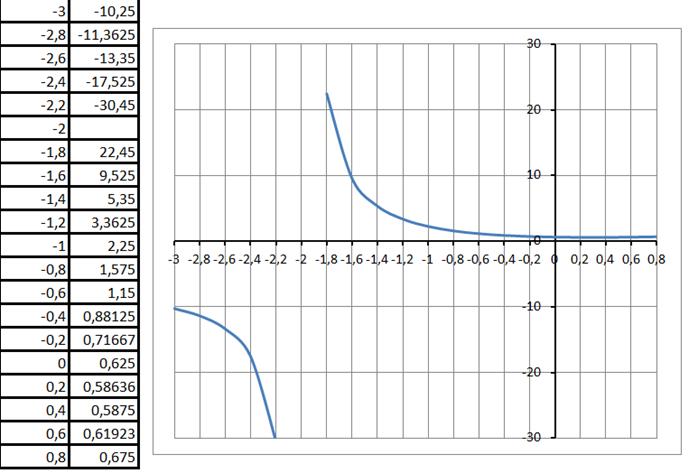
Рис. 6).
Рис. 6
Пример 3 Построить график функции

|
Здесь подкоренное выражение не должно быть отрицательным:

Определение значения аргумента следует провести в два этапа. Например, от -5 до -1, а затем от 1 до 5,с шагом 0,1.
Пример 4 Построить график функции:

|
При построении этого графика следует использовать функцию ЕСЛИ. Например, в ячейке А1 (Рис. 7) находится начальное значение аргумента, тогда в ячейку В1 необходимо ввести формулу:
=ЕСЛИ(A1<0;1+A1;ЕСЛИ(A1>=1;A1^2;EXP(A1))).
 Рис. 7
Рис. 7
Пример 5 Изобразите линию, заданную неявно уравнением
 .
.
Заметим, что заданная уравнением f(x,y)=0 функция описывает кривую линию под названием эллипс.
В связи с тем, что линия задана неявно, для ее построения необходимо разрешить заданное уравнение относительно переменной y:


После проведенных преобразований можно увидеть, что линию f(x,y) можно изобразить, построив графики двух функций в одной графической области.

Перед построением определим область допустимых значений функций f 1 (x) и f 2 (x).
Поскольку эти функции содержат в числителе выражение под знаком квадратного корня, то обязательным условием их существования будет выполнение следующего неравенства:

Теперь перейдем к построению графика.
Для этого в диапазон А3:А43 введем значения аргумента (от -2 до 2 с шагом 0,1).
В ячейку В3 введем формулу для вычисления значений функции f 1 (x):
КОРЕНЬ(20-5*$A3^2)/2.
А в ячейку С3 для вычисления значений функции f 2 (x):
КОРЕНЬ(20-5*$A3^2)/2.
Далее скопируем эти формулы до В43 и С43 соответственно.
Затем выделим диапазон А3:С43 и построим графики функций f 1 (x) и f 2 (x) в одной графической области (Рис. 8)

Рис. 8
ВАРИАНТЫ ЗАДАНИЙ
ЗАДАНИЕ 1. Построить график функции f(x).
| № | f(x) | № | f(x) | № | f(x) |

| 
| 
| |||

| 
| 
| |||

| 
| 
| |||

| 
| 
| |||

| 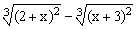
| 
| |||

| 
| 
| |||

| 
| 
| |||

| 
| 
| |||

| 
| 
| |||

| 
| 
|
ЗАДАНИЕ 2. Построить график функции f(x).
| № | f(x) | № | f(x) | № | f(x) |

| 
| 
| |||

| 
| 
| |||

| 
| 
| |||

| 
| 
| |||

| 
| 
| |||

| 
| 
| |||

| 
| 
| |||

| 
| 
| |||

| 
| 
| |||

| 
| 
|
ЗАДАНИЕ 3. Построить график функции f(x).
| № | f(x) | № | f(x) | № | f(x) |

| 
| 
| |||

| 
| 
| |||

| 
| 
| |||

| 
| 
| |||
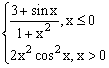
| 
| 
| |||

| 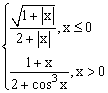
| 
| |||

| 
| 
| |||

| 
| 
| |||

| 
| 
| |||

| 
| 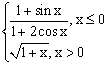
|
ЗАДАНИЕ 4. Изобразите линии заданные неявно уравнением f(x,y)=0.
| № | f(x) | № | f(x) | № | f(x) |

| 
| 
| |||

| 
| 
| |||

| 
| 
| |||

| 
| 
| |||

| 
| 
| |||

| 
| 
| |||

| 
| 
| |||

| 
| 
| |||

| 
| 
| |||

| 
| 
|
менты аналитической геометрии на плоскости. Построение графиков функций средствами MS Excel 2010.
Цель работы: Изучение графических возможностей пакета MS Excel 2010. Приобретение навыков построения графиков функций на плоскости средствами пакета.
Аналитическая геометрия
Аналитическая геометрия изучает геометрические объекты по их уравнениям. MS Excel 2010 предоставляет широкие возможности визуализации различных уравнений. В Excel 2010 наиболее удобно осуществлять построение кривых на плоскости и поверхностей в пространстве.






